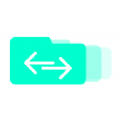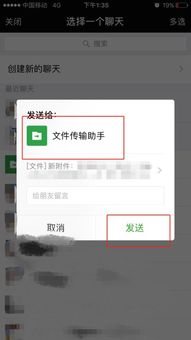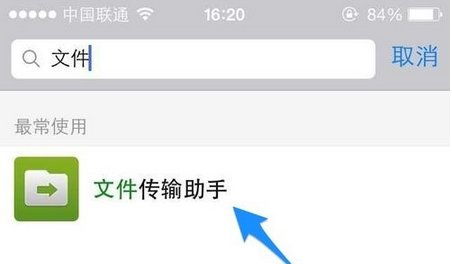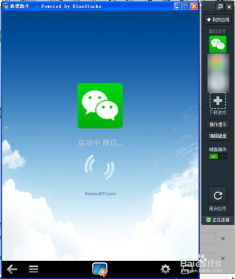轻松找到!电脑版微信中文件传输助手的开启指南
在日常工作和生活中,电脑版微信成为了我们与同事、朋友、家人保持联系的重要工具之一。它不仅方便我们进行即时通讯,还集成了诸多实用功能,其中“文件传输助手”便是备受青睐的一项。然而,对于初次接触电脑版微信的用户来说,可能不太清楚如何快速找到并打开这一功能。本文将详细介绍如何在电脑版微信中打开“文件传输助手”,帮助大家更加高效地使用这一工具。

电脑版微信中的文件传输助手概述
“文件传输助手”是微信电脑版中一个非常实用的功能,它允许用户轻松地在电脑和手机之间传输文件,无论是图片、文档、视频还是其他类型的文件,都能通过这一助手实现无缝传输。无论是工作中需要分享大型文件给同事,还是生活中想要将手机中的照片备份到电脑,文件传输助手都能满足这些需求。
打开电脑版微信中的文件传输助手
方法一:通过搜索框快速定位
1. 启动微信电脑版:首先,双击电脑桌面上的微信图标,运行微信软件,并登录你的微信账号。
2. 进入搜索框:登录成功后,你会看到微信的主界面。在主界面的左上方,有一个搜索框,点击它进入搜索页面。
3. 输入搜索关键词:在搜索框内输入“文件传输助手”作为搜索关键词。
4. 选择并打开:在搜索结果列表中,你会看到“文件传输助手”的选项,单击它即可打开文件传输助手的对话窗口。
方法二:通过通讯录列表查找
1. 打开通讯录:在微信电脑版的主界面左侧,点击【通讯录】图标,进入通讯录列表。
2. 使用搜索框:在通讯录的右侧,同样有一个搜索框。将光标定位在这个搜索框中,输入“文件传输助手”作为搜索关键词。
3. 查找并打开:按下键盘上的Enter键,搜索结果会立即显示。在结果中找到“文件传输助手”,并点击它,即可打开文件传输助手的对话窗口。
方法三:通过手机图标进入
在某些版本的微信电脑版中,你还可以通过点击主界面上的手机图标来快速访问文件传输助手。
1. 点击手机图标:在微信电脑版的主界面上,找到一个类似于手机的图标,通常位于界面的某个角落。点击这个图标。
2. 选择文件传输助手:点击手机图标后,会弹出一个界面,里面包含了与手机微信相关的功能选项。在这个界面中,找到“文件传输助手”的选项,并点击它。
3. 完成打开:点击后,文件传输助手的对话窗口就会打开,你可以开始进行文件传输操作了。
使用文件传输助手进行文件传输
一旦成功打开文件传输助手的对话窗口,你就可以开始进行文件传输操作了。
从电脑传输到手机:点击对话窗口下方的【发送文件】按钮,在弹出的文件选择窗口中浏览你的电脑文件夹,找到你想要传输的文件,选中它并点击【打开】。文件就会开始传输到手机微信中,你可以在手机微信的文件传输助手对话窗口中查看到接收到的文件。
从手机传输到电脑:这个过程相对简单,你只需要在手机微信的文件传输助手对话窗口中,点击右下角的【+】号,选择【相册】或【文件】,然后选择你想要传输的文件或照片,点击发送即可。电脑端的文件传输助手对话窗口会立即显示接收到的文件。
注意事项
文件大小限制:微信对传输的文件大小有一定的限制,具体限制取决于你的微信版本和设置。如果文件过大,可能无法直接通过文件传输助手传输。
文件类型支持:虽然文件传输助手支持多种类型的文件传输,但仍有部分特殊格式的文件可能无法直接传输。
隐私安全:在传输敏感文件时,请确保你的网络环境安全,并谨慎选择传输对象,以防信息泄露。
结语
通过以上介绍,相信大家已经掌握了如何在电脑版微信中打开文件传输助手的方法。文件传输助手作为微信电脑版中的一项实用功能,不仅能够帮助我们高效地处理文件传输需求,还大大提升了工作和生活的便利性。希望本文能够帮助到大家,让大家在使用微信电脑版时更加得心应手。
-
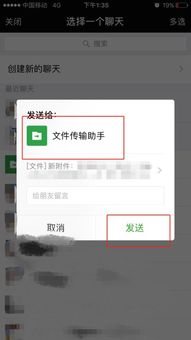 如何快速找到并打开电脑版微信的文件传输助手新闻资讯11-14
如何快速找到并打开电脑版微信的文件传输助手新闻资讯11-14 -
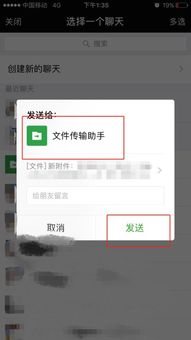 如何打开电脑版微信的文件传输助手新闻资讯11-03
如何打开电脑版微信的文件传输助手新闻资讯11-03 -
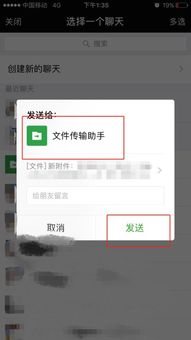 图解:轻松掌握网页版微信文件传输助手的高效使用方法新闻资讯11-14
图解:轻松掌握网页版微信文件传输助手的高效使用方法新闻资讯11-14 -
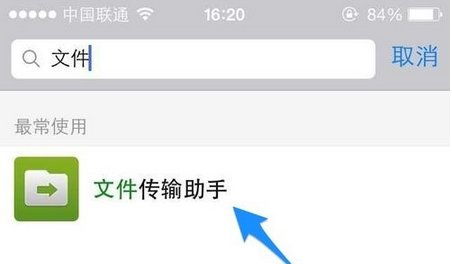 微信文件传输助手消失?快速找回方法揭秘!新闻资讯11-03
微信文件传输助手消失?快速找回方法揭秘!新闻资讯11-03 -
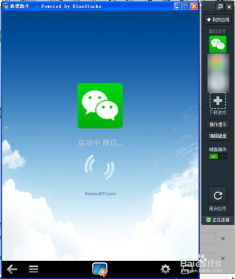 电脑版微信使用指南新闻资讯12-10
电脑版微信使用指南新闻资讯12-10 -
 轻松掌握:在网页上打开微信文件传输助手的方法新闻资讯12-05
轻松掌握:在网页上打开微信文件传输助手的方法新闻资讯12-05